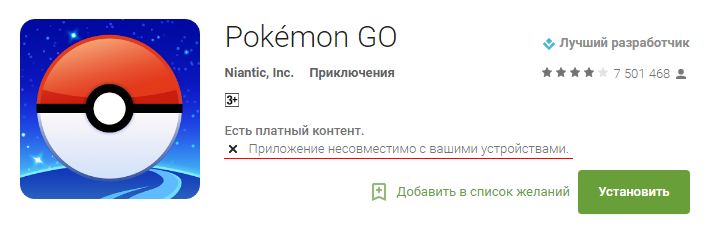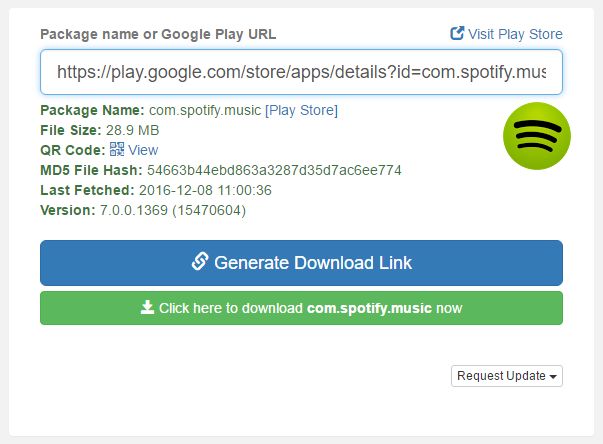как обновить приложение на андроид без плей маркета хонор вручную
Как обновить приложение без Плей Маркета
Обычно для загрузки игр и программ пользователи Андроид-смартфонов используют Play Market. Оттуда можно скачать или обновить нужный софт. Это удобный и быстрый сервис от Гугл, который по умолчанию установлен на каждом телефоне. Однако бывают ситуации, когда по тем или иным причинам Google Play не работает, либо вовсе отсутствует на устройстве. Тогда возникает вопрос, как обновить приложение без Плей Маркета. Давайте разберемся, как это сделать правильно и безопасно.
Как обновить приложение без Google Play через стороннюю программу
Первым сервисом, способным частично заменить функции Play Маркета, была утилита APKUpdater. Дополнение стабильно работало до 2017 года, а после разработчики перестали заниматься софтом и вовсе забросили. На смену ему пришла программа APKGrabber на Андроид, имеющая схожий функционал и дизайн. Если говорить простым языком, то это приложение для обновления приложений.
После запуска программы появляется страница, на которой отображаются все имеющиеся на смартфоне дополнения. Утилита анализирует софт на наличие новых версий, а если таковые имеются, то переводит нужную программу в раздел «Updates», то есть «Обновления». К сожалению, сервис не может самостоятельно загружать новые версии. Для этого нужно перейти на сторонний сайт и скачать APK-файл.
По умолчанию переадресация будет осуществляться на портал APKMirror, но в настройках возможно установить другие источники. Данный сервис способен только облегчить процедуру проверки каждого дополнения на наличие новой версии. Все остальные действия по установке придется делать вручную.
Как обновить приложение через сторонние сайты
Если нет желания загружать на устройство дополнительное ПО, то можно самостоятельно проверять софт на наличие новых версий. Для этого перейдите в раздел со всеми дополнениями и найдите нужный объект. Там будет указано кодовое обозначение, являющееся версией утилиты.
Далее требуется ввести в поисковике название программы, например, Инстаграм или Вайбер. После перейдите на любой сайт и загрузите APK-файл с софтом. Затем устанавливаем его, предварительно проверив на вирусы.
Заключение
Как видим, обновить приложение без Плей Маркета более чем возможно. Конечно, придется потрудиться с загрузкой и установкой, но автоматических вариантов пока нет. Ну а лучше загрузить на смартфон Play Market и не делать лишних движений.
Как обновить Андроид приложения без Play Market
Как обновить Андроид приложения без Play Market. Не работает или отсутствует магазин Google Play? А как же тогда обновлять приложения? Выход есть!
Если вы из «секты» не любителей сервисов Google, сразу получаете рут-права и удаляете все, что только связанно с ними, возникает вопрос, как же обновлять приложения? Каждый раз заходить на сайты обменники? Как вариант, да! Но есть более удобный вариант!
Разработчик Dennis Hemker создал специальное приложение под названием Apkgrabber, которое сканирует на вашем телефоне или планшете все установленные программы и игры, находит новые версии в интернете, а после вы можете их обновить.
1. Скачиваем и устанавливаем приложение ApkGrabber на Android
2. Запускаем приложение и сразу же переходим в его параметры и выполняем настройку:
Настройки приложения ApkGrabber
3. Выйдете из параметров и выполните поиск обновлений
Нажмите кнопку «обновить «, чтобы проверить наличие новых версий приложений
4. После поиска можете выбрать необходимые приложения и установить обновления
После поиска приложений можно установить приложения
Как устанавливать и обновлять приложения без Google Play
Большинство пользователей, как правило, устанавливают приложения на свои мобильные устройства из официальных источников. В случае с ОС Android – это магазин Google Play. Главное преимущество такого метода установки программ – регулярные обновления. Google не рекомендует, но все же позволяет устанавливать приложения на смартфон или планшет, загруженные из других источников. Однако при этом вы теряете возможность получать для них обновления. Как оказалось, и здесь существуют решения, как всегда иметь актуальные версии приложений на своем устройстве.
Зачем загружать приложения из других источников?
Причин для этого может быть несколько. Например, одни разработчики не желают публиковать свои программы в Google Play, другим запрещает это делать компания Google, если их программный продукт противоречит правилам размещения. Зачастую крупные компании по той или иной причине могут устанавливать региональные ограничения доступа к своим приложениям — ярким примером такого случая является игра Pokémon GO или официальный клиент музыкального стримингового сервиса Spotify, которые до сих пор не доступны в украинском сегменте магазина приложений.
Не стоит исключать и того факта, что в некоторых странах, включая Китай, не работает Google Play. Соответственно, фирменные оболочки китайских мобильных устройств, предназначенных для продажи на внутреннем рынке, не содержат сервисы Google. И последняя причина – это то, что в последнее время пользователи смартфонов и планшетов самостоятельно отказываются от сервисов Google в пользу увеличения автономности устройства.
Единственный способ установить приложение на смартфон или планшет в подобных случаях – загрузить его APK-файл из других ресурсов.
Где брать приложения для Android, кроме Google Play?
Таких ресурсов в сети предостаточно, но авторитетных и, что немаловажно, безопасных – не так уж много. Одним из наиболее популярных является веб-сервис APK Downloader, который позволяет скачивать из магазина Google Play установочные файлы приложений. Для этого достаточно вставить в поисковую строку адрес страницы нужной программы в Google Play и нажать кнопку «Generate Download Link». APK Downloader загрузит приложение и выдаст прямую ссылку на APK-файл.
Другими источниками для загрузки программ являются ресурсы APKMirror и APKPure. Сразу оговоримся, эти сайты не содержат платных программ, а представляют собой репозитории бесплатных приложений, по сути своеобразное «зеркало» Google Play. APKMirror, в свою очередь, включает неопубликованные в официальном магазине программы, а также экспериментальные версии приложений.
Как обновить приложения на Андроиде вручную
Приложения на телефоне под управлением Андроид позволяют нам получать определенную функциональность, без которой мы не можем обходиться в работе или повседневной жизни. Разработчики постоянно стараются улучшать интерфейс, вносят ряд изменений в программный код и исправляют ошибки, а также выполняют ряд других действий, выпуская обновления. Поэтому пользователям смартфонов выгодно обновить приложения на Андроиде и получить новую функциональность или исправления старых багов. Как правильно обновить все apk-приложения на смартфоне Android?
Почему важно устанавливать обновления?
Многие пользователи смартфонов не понимают, для чего стоит постоянно обновлять приложения Android и следить за их актуальностью. Поэтому нужно определиться с целесообразностью данных действий. Можно выделить ряд причин, по которым важно обновить приложения:
Обновление софта в телефоне имеет гораздо больше преимуществ, чем его игнорирование.
Обновление при помощи Google Play Market
Использовать для обновлений Play Market выгоднее всего, поскольку Google реализовала мощный механизм взаимодействия с пользователем, предлагая широкий спектр настроек и возможностей, а также обеспечения высокого уровня безопасности. Хотя некоторые крупные производители, например, Xiaomi и Samsung предлагают пользователям смартфонов использовать фирменные утилиты. Их функциональность практически не отличается от оригинального Play Market.
Чтобы приложения в Плей Маркете обновить до актуальной версии, нужно выполнить следующие действия:
В Плей Маркете апдейты приходят часто, поэтому можно быть уверенными в актуальности программного обеспечения. После завершения установки, появится надпись «Нет доступных обновлений».
Автоматические обновления
Если вы не хотите запускать обновления софта на смартфоне под управлением Андроид, то в таком случае нужно сделать следующее:
Если не хотите обновлять все приложения автоматически, то на 3-м этапе инструкции нужно выбрать интересующее, найти кнопку «Еще», нажать на нее, откроется ниспадающий список, в котором нужно поставить галочку напротив пункта автоматических обновлений.
Такая функциональность реализована не только в стандартном Плей Market, но и фирменном софте от производителей. Инструкция как обновить приложение аналогичная или с небольшими изменениями с сохранением общего принципа.
Ручное обновление без Плей Market
Если вы скачали приложение и установили его из файла apk, то придется самостоятельно следить за обновлениями в Плей Маркете. Но такой способ обновить все программное обеспечение за один раз не позволит. Нужно будет с официальных сайтов производителей скачивать софт на Android, затем запускать файлы с расширением apk и следовать инструкциям, отображаемым на экране смартфона.
Как обновить приложения и игры в телефоне Хонор
Как обновить приложения в телефоне Хонор? Войдите в App Gallery, кликните на пункт «Я» и выберите раздел «Обновления». Здесь найдите нужное ПО и жмите на кнопку «Обновить». По похожему принципу можно действовать в Google Play, если Honor поддерживает эти службы. Ниже подробно рассмотрим, как обновлять приложения на Хонор 30, 10, 9s и других моделях. Отдельно рассмотрим, как узнать о наличии новых версий, и обязательно ли их устанавливать.
Как обновить
Выделяется несколько способов, как обновлять приложения на телефоне Honor 30 или других смартфонах. Это можно сделать в автоматическом режиме (в случае такой настройки) или вручную. При этом алгоритм немного отличается в зависимости от того, в каком магазине происходит обновление — Гугл Плей или Эпп Галлери.
Автоматически
Для начала разберемся, как обновить приложение на Хонор 9 а или других телефонах автоматически.
При работе через App Gallery сделайте следующее:
Если имеется поддержка Google Play, пройдите такие шаги:
После этого думать, как обновить приложения в телефоне Хонор 7а или других моделях не нужно. Эта работа выполняется автоматически при появлении новых версий программы.
Вручную
Если автоматическая опция не установлена, работу можно сделать вручную. Как и в прошлом случае, алгоритм действий для Гугл Плей и Эпп Галлери отличается.
Чтобы обновить приложение на Хонор 9 Лайт или другом телефоне на App Gallery, сделайте следующее:
Если нужно обновить игру или приложение на Хонор 30 через Гугл Плей, сделайте следующее:
В обоих рассмотренных выше случаях возле интересующего пункта меню появляется значок с цифрой, которая показывает количество новых версий.
Как узнать о наличии обновления
При установке автоматического обновления приложение в телефоне Хонор обновляется самостоятельно без информирования пользователя. Если же такая опция не задана, сведения можно получить через магазин с ПО. К примеру, для Google Play пройдите такие шаги:
В случае с App Gallery зайдите в магазин, а после пройдите такие шаги:
Обязательно ли обновлять приложения
Выше мы рассмотрели, как обновить приложения на Хонор для разных магазинов. Но перед выполнением работы необходимо разобраться, насколько необходимо выполнение такого шага. Не секрет, что программы на Андроид итак занимают много места и встроенной памяти. Если постоянно загружать новые версии, ситуация может еще больше усугубится. Если софт работает стабильно, проходить рассмотренные выше процедуры не обязательно. Более того, после установки новой версии могут возникнуть дополнительные проблемы в функционировании и стабильности софта.
Перед тем как обновить игру / софт на телефоне Хонор, вы должны понимать преимущества и недостатки этой опции.
Если не обновить программу в телефоне Хонор, ничего страшного не произойдет. Это особенно актуально, если ранее софт работал корректно. Если же вышла новая версия, лучше подождать некоторое время и посмотреть, как на нее отреагируют другие пользователи. Если появляются положительные отзывы и добавлены реально полезные опции, софт стоит обновить. При наличии любых трудностей, которые указываются в отзывах, от установки стоит воздержаться. Возможно, уже в будущей версии ПО имеющиеся проблемы будут исправлены
Теперь вы знаете, как обновить приложения в телефоне Хонор, и что для этого необходимо. Если вы следите за всеми новинками, можно включить автообновление и не тратить время на самостоятельное выполнение работы. Но лучше так не делать, а самостоятельно регулировать установку ПО — после изучения отзывов и анализа обновленной версии.
В комментариях напишите, как вы относитесь к такой опции, и стоит ли обновить то или иное приложение / игру на телефоне Хонор сразу после появления нового варианта.
Как обновить приложения на телефоне : Один комментарий
Здравствуйте, подскажите пожалуйста как в ручную, обновлять приложения ИМЕННО на ХОНОР 9С, у него нет, УПРАВЛЕНИЕ или УПРАВЛЕНИЕ ПРИЛОЖЕНИЯМИ. СПАСИБО